- Při upgradu operačního systému se může zobrazit chyba jazyk nebo edice systému Windows není podporována.
- Naučte se, jak zabránit tomu, že jazyk nebo edice verze systému Windows nejsou v této příručce podporovány.
- Použijte jej pro jazyk nebo edici systému Windows aktuálně nainstalovanou na vašem počítači, které tato chyba nástroje nepodporuje.
- Další řešení z tohoto článku vám pomohou zabránit opětovnému zobrazení této chyby systému Windows.

XINSTALUJTE KLIKNUTÍM NA STAŽENÍ SOUBORU
Tento software opraví běžné počítačové chyby, ochrání vás před ztrátou souborů, malwarem, selháním hardwaru a optimalizuje váš počítač pro maximální výkon. Opravte problémy s počítačem a odstraňte viry nyní ve 3 snadných krocích:
- Stáhněte si Restoro PC Repair Tool který přichází s patentovanými technologiemi (patent k dispozici tady).
- Klikněte Začni skenovat najít problémy se systémem Windows, které by mohly způsobovat problémy s počítačem.
- Klikněte Opravit vše opravit problémy ovlivňující zabezpečení a výkon vašeho počítače
- Restoro byl stažen uživatelem 0 čtenáři tento měsíc.
Upgrade na novou verzi systému Windows není vždy jednoduchý a mnoho uživatelů to hlásilo Jazyk nebo edice verze systému Windows nejsou podporovány zpráva.
To může být velký problém, ale existuje způsob, jak to vyřešit.
Upgrade systému Windows na nejnovější verzi nemusí být vždy jednoduchý a někdy se mohou objevit určité chyby.
Když už mluvíme o chybách, zde jsou některé běžné problémy s upgradem, které uživatelé nahlásili:
- Tento nástroj nemůže upgradovat jazyk nebo edici počítače – Pokud se tento problém vyskytne ve vašem systému, možná je příčinou váš registr. Chcete-li problém vyřešit, proveďte několik malých změn v registru a zkontrolujte, zda to pomůže.
- Jazyk Windows 10 Media CreationTool není podporován, jiný jazyk – Tento problém se může někdy objevit kvůli vašemu antiviru. Chcete-li problém vyřešit, vypněte antivirový program a zkontrolujte, zda to pomáhá.
- Jazyk nebo edice verze systému Windows aktuálně nainstalované ve vašem počítači nejsou podporovány - Existují různé příčiny, které mohou vést k tomuto problému, měli byste však být schopni tento problém vyřešit pomocí jednoho z našich řešení.
Jak mohu opravit zprávu, že jazyk systému Windows není podporován?
- Upravte svůj registr
- Zkontrolujte svůj antivirus
- Proveďte čisté spuštění
- Odpojte počítač od internetu
- Odpojte další USB zařízení
- Proveďte skenování SFC a DISM
- Resetujte součásti služby Windows Update
1. Upravte svůj registr
- lis Klávesa Windows + R a vstupte regedit. lis Vstupte nebo klikněte OK.
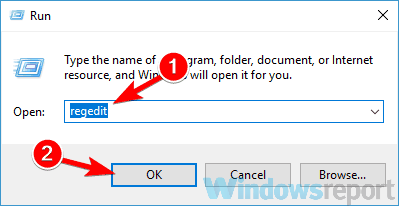
- Před provedením jakýchkoli změn v registru se doporučuje vytvořit zálohu a použít tuto zálohu k obnovení systému, pokud se něco pokazí.
- V levém podokně přejděte na.
HKEY_LOCAL_MACHINESOFTWAREMicrosoftCurrentVersion
- V pravém podokně vyhledejte ID vydání a změnit jeho hodnotu na Profesionální.
- Nyní vyhledejte Jméno výrobku a změnit jeho hodnotu na Windows 10 Pro.
Poté zavřete registr a zkontrolujte, zda je problém vyřešen.
Pokud dostáváte Jazyk nebo edice verze systému Windows nejsou podporovány při pokusu o upgrade Windows, problém je možná ve vašem registru.
Podle uživatelů se jim podařilo tuto závadu opravit jednoduše provedením několika změn v registru podle kroků z tohoto řešení. Mělo by to vyřešit problém s jazykem nebo vydáním.
2. Zkontrolujte svůj antivirus
Někdy se kvůli vašemu antiviru může zobrazit zpráva o jazyce nebo vydání verze systému Windows není podporována.
Chcete-li tento problém vyřešit, doporučujeme deaktivovat některé antivirové funkce a zkontrolovat, zda to pomáhá. Pokud problém přetrvává, možná budete muset antivirus úplně zakázat.
Zakázání antiviru obvykle tento problém vyřeší, ale pokud problém přetrvává, možná budete muset antivirus odebrat.
Mějte na paměti, že odstraněním antiviru nebude váš systém zranitelný, protože vás ochrání Windows Defender.
Pokud odstranění antiviru problém vyřeší, možná by bylo vhodné zvážit přechod na jiné antivirové řešení. Na trhu je mnoho skvělých antivirových nástrojů.
Budete potřebovat spolehlivý antivirus, který nebude nijak zasahovat do vašeho systému. To vám umožní chránit váš počítač v reálném čase proti virům a ransomwaru.
Pokud tedy chcete snadno najít vhodné antivirové řešení, které neomezuje Windows, nespěchejte a vyberte si nejlepší antivirový software na trhu.
3. Proveďte čisté spuštění
- lis OknaKlíč + R, typ msconfig a poté klikněte OK.
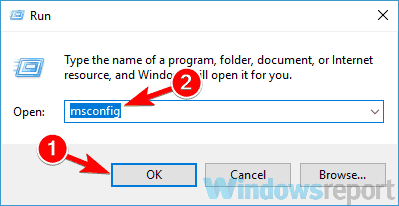
- Navigovat do Služby, šek Skryjte všechny služby Microsoftua klikněte na Vypnout vše knoflík.
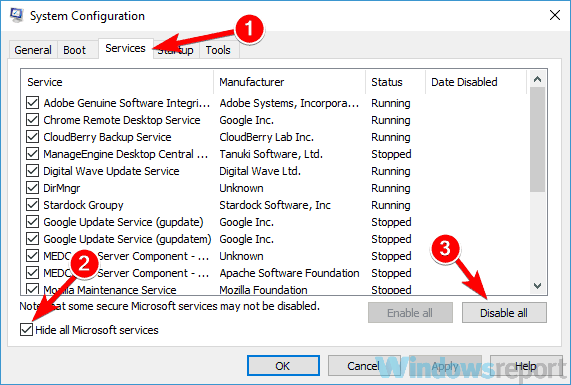
- Zamiřte k Spuštění kartu a klepněte na tlačítko Otevřeno Správce úloh.
- Klepněte pravým tlačítkem na první položku a vyberte Zakázat, opakujte tento krok a nezapomeňte zakázat všechny spouštěcí aplikace.
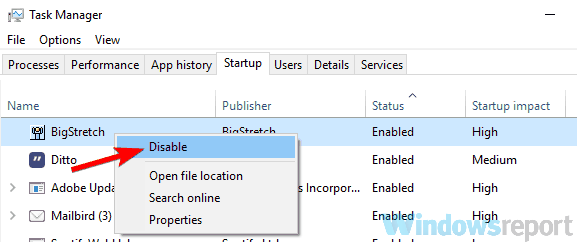
- Po deaktivaci všech aplikací se vraťte do Konfigurace systému okno.
- Klikněte Aplikovat a OK pro uložení změn.
- Restartujte počítač.
Jakmile se váš počítač restartuje, zkontrolujte, zda problém přetrvává. Pokud se problém neobjeví, znamená to, že problém způsobila některá ze zakázaných aplikací.
Po upgradu systému Windows nezapomeňte povolit všechny spouštěcí aplikace a služby, které jste dříve zakázali.
Někdy nebudete moci upgradovat na nejnovější verzi systému Windows kvůli aplikacím třetích stran.
Mnoho aplikací má tendenci se automaticky spouštět s vaším počítačem a někdy mohou tyto aplikace vést k různým problémům.
Chcete-li problém vyřešit, doporučujeme provést čisté spuštění a zakázat všechny spouštěcí aplikace.
4. Odpojte počítač od internetu
Tip odborníka: Některé problémy s PC je těžké řešit, zejména pokud jde o poškozená úložiště nebo chybějící soubory Windows. Pokud máte potíže s opravou chyby, váš systém může být částečně rozbitý. Doporučujeme nainstalovat Restoro, nástroj, který prohledá váš stroj a zjistí, v čem je chyba.
Klikněte zde stáhnout a začít opravovat.
Podle uživatelů může tento problém někdy způsobit vaše připojení k internetu.
Pokud se pokoušíte provést upgrade ze souboru ISO, doporučujeme vám odpojit počítač od internetu a pokusit se provést upgrade znovu.
Pokud stahujete aktualizaci prostřednictvím služby Windows Update, doporučujeme počkat, až se aktualizace 100% stáhne, a poté ji zkusit nainstalovat.
Toto je jen jednoduchý trik, ale jen málo uživatelů uvedlo, že jim to fungovalo, takže to klidně vyzkoušejte.
5. Odpojte další USB zařízení
Pokud budete pokračovat Jazyk nebo edice verze systému Windows nejsou podporovány Při pokusu o upgrade systému Windows se problém pravděpodobně týká vašich zařízení USB.
Někdy mohou jiná zařízení USB narušit instalaci systému Windows a způsobit neplánované problémy.
Chcete-li problém vyřešit, doporučujeme odpojit všechna nepotřebná zařízení USB od počítače. To zahrnuje externí pevné disky, řadiče, flash disky a další zařízení, která nejsou nezbytná.
V podstatě stačí nechat připojenou klávesnici a myš.
Po odebrání nepotřebných zařízení USB zkuste provést upgrade znovu a zkontrolujte, zda problém přetrvává.
6. Proveďte skenování SFC a DISM
- Otevřeno Příkazový řádek jako správce stisknutím Klávesa Windows + X a výběr Příkazový řádek (administrátor) ze seznamu.
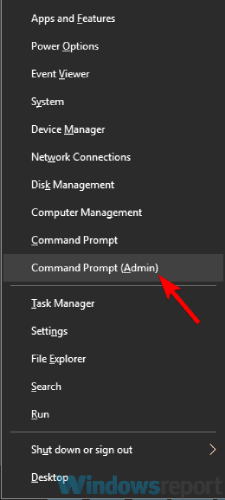
- Typ sfc /scannow a spustit to.
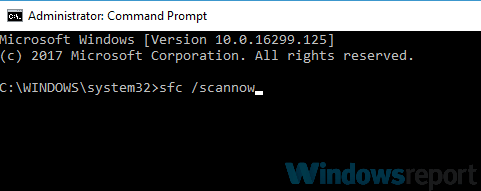
- Nyní se spustí skenování.
Někdy možná dostanete Jazyk nebo edice verze systému Windows nejsou podporovány zpráva kvůli problémům s poškozením souboru. K poškození souboru může dojít z různých důvodů a jedním ze způsobů, jak to opravit, je spustit kontrolu SFC.
Mějte na paměti, že tento proces obvykle trvá asi 10-15 minut. Protože toto skenování opravuje váš systém, důrazně se doporučuje, abyste opustili počítač a nechali skenování dokončit.
Po dokončení skenování SFC musíte zkontrolovat, zda problém stále přetrvává. Pokud se vám nepodařilo spustit kontrolu SFC nebo pokud byla neúspěšná, musíte provést kontrolu DISM takto:
- Start Příkazový řádek jako správce.
- Nyní spusťte DISM /Online /Cleanup-Image /RestoreHealth příkaz.
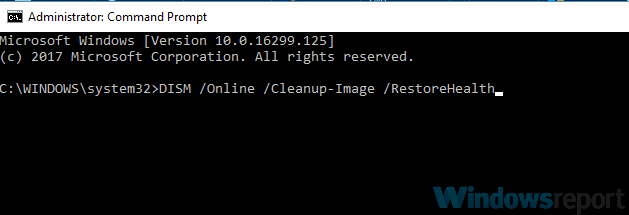
- Počkejte na dokončení skenování.
Toto skenování obvykle trvá asi 20 minut, někdy i více, takže do něj nezasahujte.
Alternativou k prvnímu kroku je použití PowerShell (administrátor) pokud není k dispozici příkazový řádek.
Po dokončení skenování zkontrolujte, zda problém stále přetrvává. Pokud jste dříve nemohli spustit skenování SFC, zkuste jej spustit po skenování DISM a zkontrolujte, zda to pomůže.
7. Resetujte součásti služby Windows Update
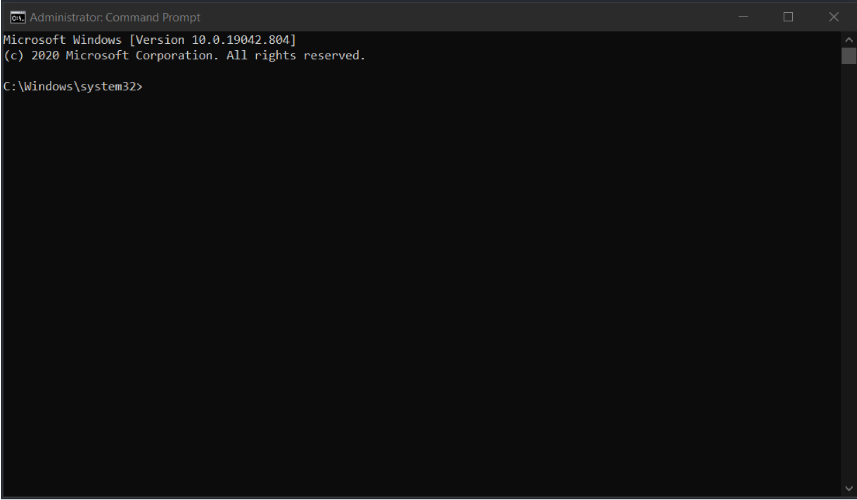
- Start Příkazový řádek jako správce.
- Nyní spusťte následující příkazy:
síťová zastávka wuauservnet stop cryptSvcčisté zastavovací bitynet stop msserverren C: WindowsSoftwareDistribution SoftwareDistribution.oldren C: WindowsSystem32catroot2 Catroot2.oldčistý start wuauservnet start cryptSvcčisté startovací bityčistý start msserver
Po spuštění všech těchto příkazů restartujte počítač a zkontrolujte, zda problém stále přetrvává.
Pokud chcete tento proces urychlit a nechcete příkazy spouštět ručně, můžete vždy vytvořte skript pro obnovení systému Windows Update a použijte jej k rychlému resetování problematických součástí.
Pokud se vám zobrazuje chyba Jazyk nebo edice verze systému Windows není podporována, problém možná souvisí se součástmi služby Windows Update.
K vyřešení problému uživatelé doporučují restartování těchto součástí. To je poměrně jednoduché a vše je vysvětleno v tomto řešení.
Jazyk nebo edice verze systému Windows není podporována Chyba může být problematická. Doufáme, že se vám to podařilo opravit pomocí některého z našich řešení.
 Stále máte problémy?Opravte je pomocí tohoto nástroje:
Stále máte problémy?Opravte je pomocí tohoto nástroje:
- Stáhněte si tento nástroj na opravu počítače hodnoceno jako skvělé na TrustPilot.com (stahování začíná na této stránce).
- Klikněte Začni skenovat najít problémy se systémem Windows, které by mohly způsobovat problémy s počítačem.
- Klikněte Opravit vše opravit problémy s patentovanými technologiemi (Exkluzivní sleva pro naše čtenáře).
Restoro byl stažen uživatelem 0 čtenáři tento měsíc.

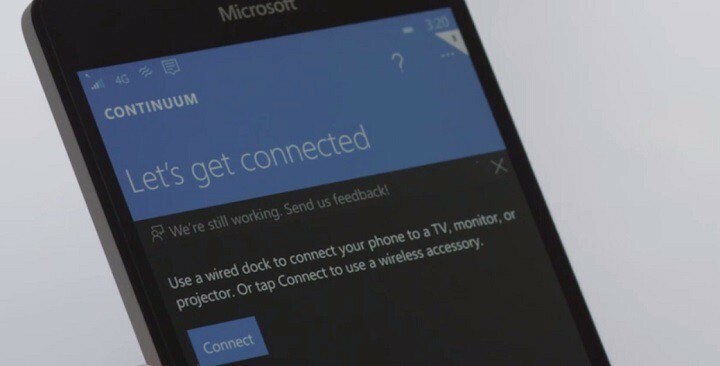
![Potřebujete antivirus pro Windows 10? [Odpovídáme]](/f/180757d80575e5175d280197ef0cbd98.jpg?width=300&height=460)